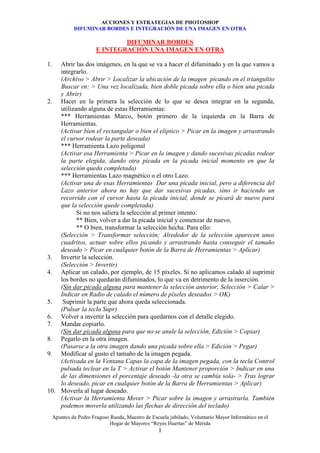
Difuminar bordes e integración de imágenes
- 1. ACCIONES Y ESTRATEGIAS DE PHOTOSHOP DIFUMINAR BORDES E INTEGRACIÓN DE UNA IMAGEN EN OTRA DIFUMINAR BORDES E INTEGRACIÓN UNA IMAGEN EN OTRA 1. Abrir las dos imágenes, en la que se va a hacer el difuminado y en la que vamos a integrarlo. (Archivo > Abrir > Localizar la ubicación de la imagen picando en el triangulito Buscar en: > Una vez localizada, bien doble picada sobre ella o bien una picada y Abrir) 2. Hacer en la primera la selección de lo que se desea integrar en la segunda, utilizando alguna de estas Herramientas: *** Herramientas Marco, botón primero de la izquierda en la Barra de Herramientas. (Activar bien el rectangular o bien el elíptico > Picar en la imagen y arrastrando el cursor rodear la parte deseada) *** Herramienta Lazo poligonal (Activar esa Herramienta > Picar en la imagen y dando sucesivas picadas rodear la parte elegida, dando otra picada en la picada inicial momento en que la selección queda completada) *** Herramientas Lazo magnético o el otro Lazo. (Activar una de esas Herramientas Dar una picada inicial, pero a diferencia del Lazo anterior ahora no hay que dar sucesivas picadas, sino ir haciendo un recorrido con el cursor hasta la picada inicial, donde se picará de nuevo para que la selección quede completada) Si no nos saliera la selección al primer intento: ** Bien, volver a dar la picada inicial y comenzar de nuevo. ** O bien, transformar la selección hecha. Para ello: (Selección > Transformar selección; Alrededor de la selección aparecen unos cuadritos, actuar sobre ellos picando y arrastrando hasta conseguir el tamaño deseado > Picar en cualquier botón de la Barra de Herramientas > Aplicar) 3. Invertir la selección. (Selección > Invertir) 4. Aplicar un calado, por ejemplo, de 15 píxeles. Si no aplicamos calado al suprimir los bordes no quedarán difuminados, lo que va en detrimento de la inserción. (Sin dar picada alguna para mantener la selección anterior, Selección > Calar > Indicar en Radio de calado el número de píxeles deseados > OK) 5. Suprimir la parte que ahora queda seleccionada. (Pulsar la tecla Supr) 6. Volver a invertir la selección para quedarnos con el detalle elegido. 7. Mandar copiarlo. (Sin dar picada alguna para que no se anule la selección, Edición > Copiar) 8. Pegarlo en la otra imagen. (Pasarse a la otra imagen dando una picada sobre ella > Edición > Pegar) 9. Modificar al gusto el tamaño de la imagen pegada. (Activada en la Ventana Capas la capa de la imagen pegada, con la tecla Control pulsada teclear en la T > Activar el botón Mantener proporción > Indicar en una de las dimensiones el porcentaje deseado -la otra se cambia sola- > Tras lograr lo deseado, picar en cualquier botón de la Barra de Herramientas > Aplicar) 10. Moverla al lugar deseado. (Activar la Herramienta Mover > Picar sobre la imagen y arrastrarla. También podemos moverla utilizando las flechas de dirección del teclado) Apuntes de Pedro Fragoso Rueda, Maestro de Escuela jubilado, Voluntario Mayor Informático en el Hogar de Mayores “Reyes Huertas” de Mérida 1
- 2. ACCIONES Y ESTRATEGIAS DE PHOTOSHOP DIFUMINAR BORDES E INTEGRACIÓN DE UNA IMAGEN EN OTRA 11. Acoplar todo. (Capa > Acoplar imagen) 12. Guardar. Imagen 1 Imagen 2 Imagen 3 Selección con Marco Selección con Lazo Selección con Lazo elíptico poligonal magnético Imagen receptora 1 Imagen receptora 2 Imagen receptora 3 Integración 1 Integración 2 Integración 3 Apuntes de Pedro Fragoso Rueda, Maestro de Escuela jubilado, Voluntario Mayor Informático en el Hogar de Mayores “Reyes Huertas” de Mérida 2
